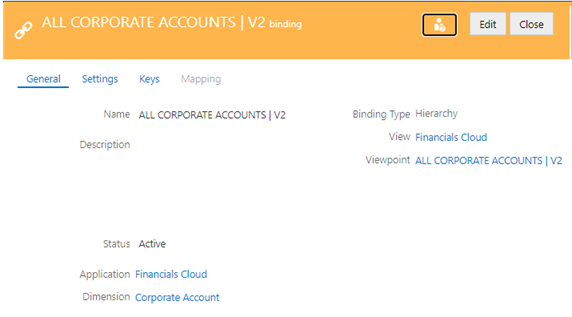Bindings zum Erstellen von Bäumen oder Baumversionen kopieren
Nur für Oracle Financials Cloud General Ledger-Anwendungen: Sie können ein vorhandenes Binding kopieren, um einen neuen gebundenen Baum oder eine Baumversion zu erstellen, die eine vorhanden Version als Ausgangspunkt verwendet.
Es gibt zwei Möglichkeiten zum Erstellen von neuen Bäumen oder Baumversionen in Oracle Financials Cloud General Ledger-Anwendungen:
- Wenn Sie mit einem leeren und ungebundenen Baum und einer leeren und ungebundenen Baumversion beginnen möchten, können Sie die Anwendungsregistrierung ändern und einen neuen Baum oder eine neue Baumversion hinzufügen. Dadurch wird ein neuer leerer Baum oder eine neue leere Baumversion erstellt, der/die nicht an eine externe Anwendung gebunden ist.
- Wenn Sie einen neuen gebundenen Baum oder eine neue gebundene Baumversion erstellen möchten, der/die Hierarchiedaten aus einem vorhandenen Baum oder einer vorhandenen Baumversion enthält, können Sie ein Binding des vorhandenen Baums oder der vorhandenen Baumversion kopieren. Dadurch wird ein neuer gebundener Baum oder eine neue gebundene Baumversion erstellt, der/die nicht an eine externe Anwendung gebunden ist.
Wichtige Aspekte
- Sie können nur Bindings des Typs "Hierarchie" kopieren. Sie können keine Bindings des Typs "Knoten" kopieren.
-
Wenn Sie ein Binding kopieren, werden die folgenden Datenkettenobjekte kopiert und auch für das folgende Binding gebunden:
- Hierarchieset (mit ursprünglichem Knotentyp)
- Knotenset (mit neuem Hierarchieset)
- Ansichtspunkt (mit neuem Knotenset)
- Wenn Sie ein Binding kopieren, werden dieselben Validierungen ausgeführt, die beim Erstellen einer neuen Baumversion in der Anwendungsregistrierung ausgeführt werden.
- Die Kombination aus Baumcode und Baumversionsname muss eindeutig sein.
- Das Versionsstartdatum muss vor dem Versionsenddatum liegen.
- Versionsstart- und Versionsenddatum dürfen sich nicht mit anderen Baumversionen im selben Baumcode überschneiden.
-
Nachdem Sie ein Binding und die zugehörigen Datenkettenobjekte kopiert haben, werden das neue Hierarchieset und das neue Knotenset beim Ändern der Anwendungsregistrierung als gebundener Baum und als gebundene Baumversion im Registrierungsassistent angezeigt.
- Wenn Sie ein Binding kopieren, wird der erstellte Ansichtspunkt der Ansicht hinzugefügt, aus der Sie das Binding kopiert haben.
Bindings kopieren
- Klicken Sie unter Anwendungen auf den Namen der Anwendung, die die Dimension mit dem Binding enthält, das Sie kopieren möchten. In diesem Beispiel haben wir eine Oracle Financials Cloud General Ledger-Anwendung mit einer Corporate Account-Dimension und einer Baumversion (
V1), und es soll eine zweite gebundene Baumversion erstellt werden, dieV1als Ausgangspunkt verwendet. - Klicken Sie im Anwendungsinspektor auf Dimensionen.
- Klicken Sie auf den Namen der Dimension mit dem Binding, das Sie kopieren möchten. In diesem Beispiel wählen wir die
Corporate Account-Dimension aus.
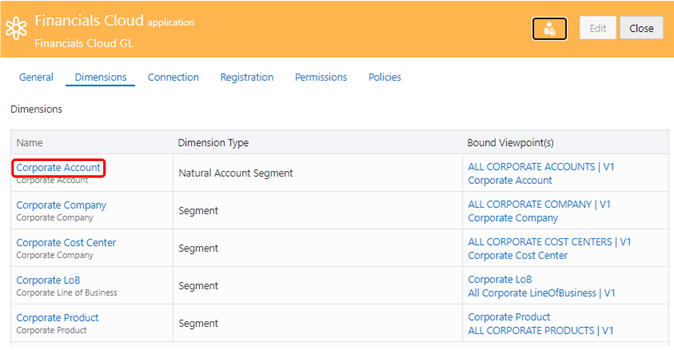
- Klicken Sie im Dimensionsinspektor auf Bindings.
- Klicken Sie auf Bearbeiten, und klicken Sie anschließend in der Spalte "Aktionen" für das zu kopierende Binding auf
 , und wählen Sie Kopieren aus. In diesem Beispiel kopieren Sie das Binding
, und wählen Sie Kopieren aus. In diesem Beispiel kopieren Sie das Binding ALL CORPORATE ACCOUNTS| V1.
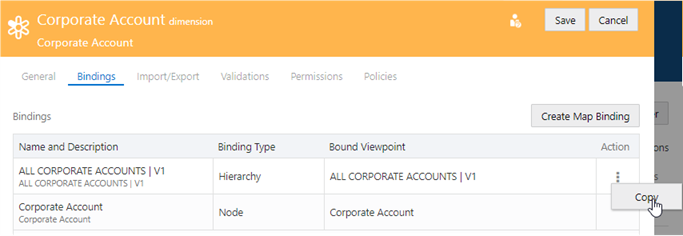
- Geben Sie im Dialogfeld Binding kopieren den Baumcode und den Baumversionsnamen sowie Start- und Enddatum für den Baum für das neue Binding ein.
Die Namen des neuen für das Binding erstellten Hierarchiesets, Knotensets und Ansichtspunkts werden standardmäßig mit dem Baumcode und dem Baumversionsnamen aufgefüllt (in diesem Beispiel
ALL CORPORATE ACCOUNTS| V2).
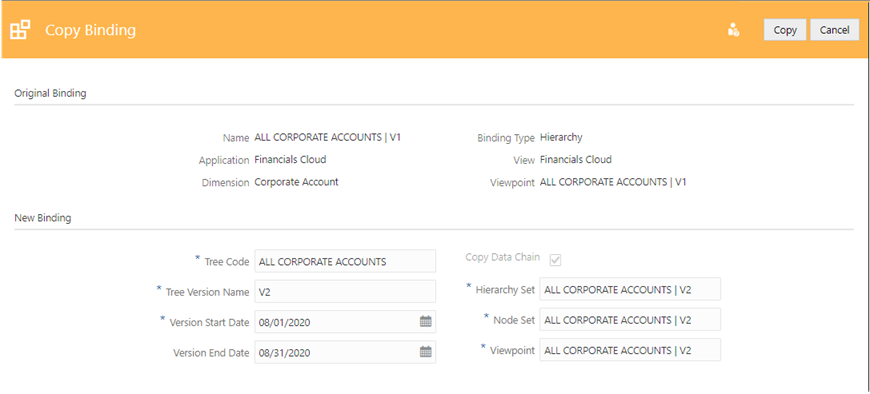
- Optional: Ändern Sie die Standardnamen des Hierarchiesets, Knotensets oder Ansichtspunkts.
- Klicken Sie auf Kopieren.
Das Binding wird kopiert, und ein neues gebundenes Hierarchieset, Knotenset sowie ein neuer gebundener Ansichtspunkt werden erstellt. Der Ansichtspunkt wird der Ansicht hinzugefügt, aus der Sie das Binding kopiert haben.
- Nachdem der Kopiervorgang abgeschlossen ist, wird das neue Binding im Binding-Inspektor angezeigt. Prüfen Sie die Binding-Einstellungen, und klicken Sie auf Schließen.